
Synology ContactsのアプリをインストールしてGoogleやoutlookなどにある連絡先を読み込んで、iphoneやAndroidなどのスマホ、パソコンのアドレス帳、連絡先と同期してどの端末からでも連絡先の共有(データ追加、削除も可)が可能になります。また外部のサービスを使っていないので、独自の連絡先管理として使えます。
※DSM7.1での設定方法の説明になります。
synology DSMに管理者でアクセスできる事が前提です。
前提条件:
・パッケージセンターより「synology contacts」がインストールされてる事
1.メインメニューから「synology contacts」をクリックして動かします。
2.「synology contacts」の各種機能の説明をします。
3.他のサービスから連絡先の取り込み方を説明します。
以上、前提条件を満たしたところから3つの項目の順で説明します。
1.メインメニューから「synology contacts」をクリックして動かします。
2.「synology contacts」の各種機能の説明をします。
左のメニューにデフォルト設定で「個人アドレス帳」「グループアドレス帳」「ラベル」とあります。
それぞれ連絡先を個人や会社などで分けて管理することができます。
「ラベル」は交友関係の色分けなどが可能です。
「グループアドレス帳」の中の「チーム連絡先」が最初から入ってる場合はSynology NASで共有してる人の連絡先情報が表示されたりします。
・画面右上のアイコン(ユーザーのイニシャルの入ったアイコン)をクリックして「設定」を選択します。
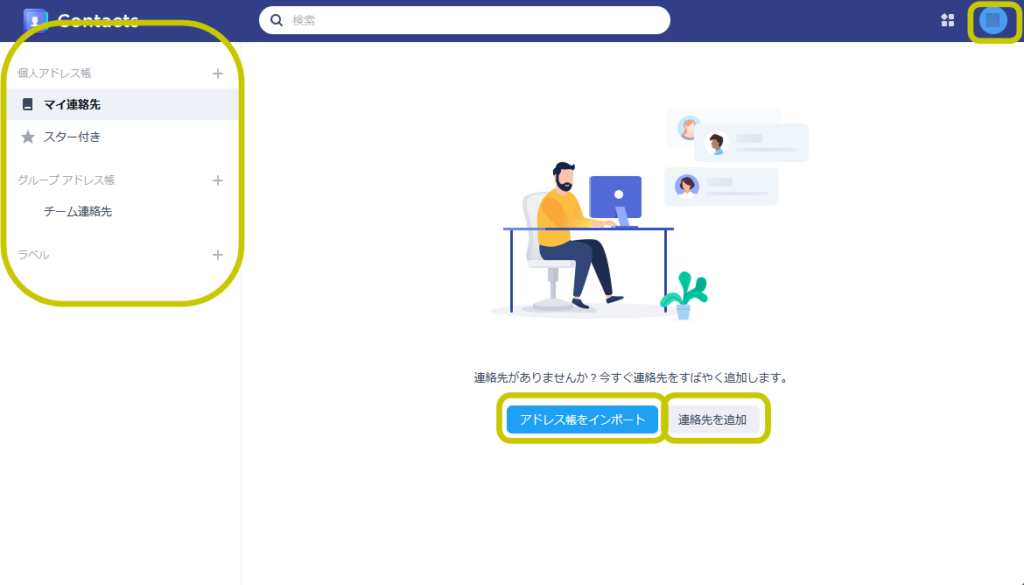
・「プロフィール」「アドレス帳」「詳細」のタブがあります。
「プロフィール」
この画面を設定している方の情報が入っています。アイコンに写真を設定したり電子メールの変更が可能です。
「アドレス帳」
(※1)画面の左メニュー項目(マイ連絡帳、チーム連絡先)の表示非表示を設定できます。
「詳細」
管理者のみに出てくるメニューです。通常はそのままで問題ありません。
連絡先利用者同士が共有できない様にするには、緑枠の部分のチェックを入れると共有機能が無効になります。
設定終了後、保存をクリックすると完了できます。
・(※1)の画面から
「個人アドレス帳」を使って1件づつ連絡先を入力して入れていく場合、画面中央右の「連絡先の追加」をクリックします。
「連絡先の追加」画面が表示され、名、姓、名前(自動で入ります)、会社、肩書、電子メール、電話を入力できる基本ページが表示されます。
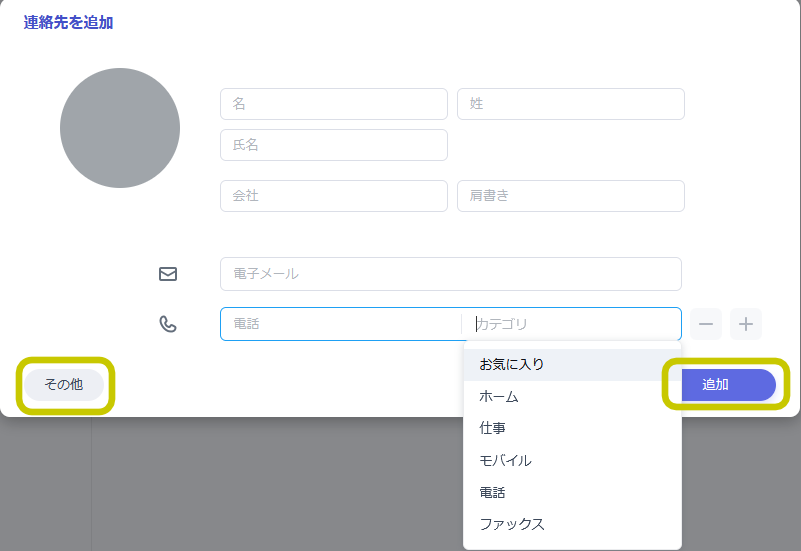
左下の「その他」をクリックすると詳細な情報が入力可能になり、上記の情報プラス、会社の部署名、住所、WEBサイト、生年月日、イベントの日付?、チャットアプリでの連絡先(アカウントなど)、注釈の入力が可能になります。
すべて入力が終了して画面右下の「追加」をクリックすると連絡先に情報が入ります。
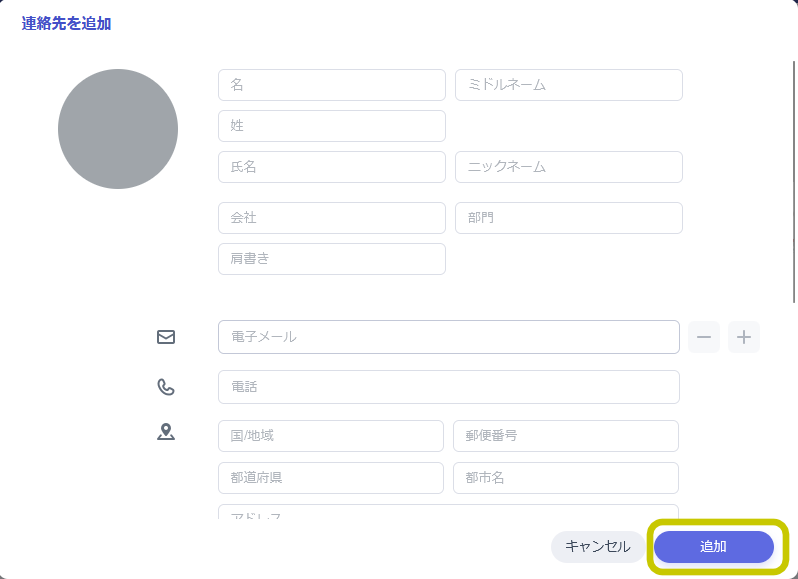
・他のサーバーより、連絡先を取り込む場合、最初の画面(※1)の左メニューより「個人アドレス帳」横の「+」をクリックし「アドレス帳をインポート」を選択します。
google、OUTLOOKからの連絡帳を取り込む場合は、それぞれのメニューをクリックすると取り込む先のログイン画面が出ます。そこからログイン、許可をクリックすると簡単にSynology NASの連絡先にデータを取り込むことができます。
また、他の「cardDAV Server」からの取り込みや、連絡先からエクスポートしたデータを取り込んで、Synology NASの連絡先に取り込むことが可能ですが、CSVなどのデータの場合、予めSynology NASの連絡先からエクスポートしたデータの一例を出力し、それらの内容に基づいて、CSVの編集が必要になります。
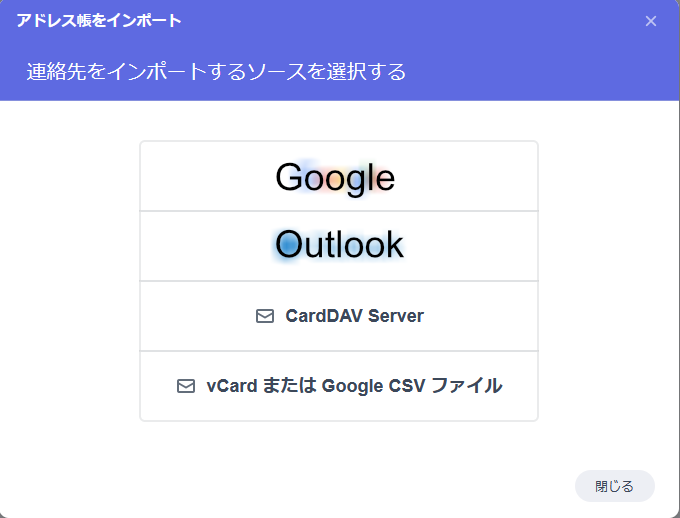
上記の内容から、PCのメールソフト(Thunderbird)の連絡先やスマホの連絡先の同期方法を書きます。
※上記内容より、何らかの影響で不具合が生じても全て自己責任でお願いします。